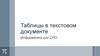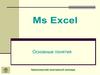Похожие презентации:
Как правильно подготовить КТП для загрузки в Параграф
1. Как правильно подготовить КТП для загрузки в Параграф
Государственное бюджетное учреждение дополнительного профессиональногопедагогического образования
2. Требования к файлу
Мы все с Вами знаем, что Параграф являясь Базой данных, работает с файламиформата Excel.
КТП планирование создаётся в Word.
Перед нами стоит задача перенести таблицу поурочного планирования из текстового
редактора в Excel.
3.
Открываем наше КТП.И переходим на страничку с таблицей
4. Подготовительный этап
Необходимо понимать, что при переносе таблицы из Word в Excel,каждый Enter внутри ячейки таблицы Word – это строка в Excel.
Поэтому, для того, чтобы потом не удалять пустые строки в Excel,
необходимо избавится от них в документе Word.
Включаем в Word во вкладке Главная знак – ОТОБРАЗИТЬ ВСЕ ЗНАКИ
5.
Избавляемся от лишних EnterКлавиша Delete – удаление символа ПОСЛЕ курсора,
клавиша Backspace – удаляет символ ПЕРЕД курсором.
6.
Необходимо удалить обобщающие темы7. Шаг 3
Выделяем таблицу икопируем.
Обратите внимание,
что выделяем только
ТЕМЫ уроков.
Если в Вашем КТП есть
запланированное д/з,
то его выделяем тоже.
8. Подготовительный этап
Вот так выглядит выгруженное КТП изПараграфа
Обратите внимание на название столбцов.
Отсутствие обрамление у таблицы!!!!
9.
Открываем Excel и вставляемскопированную таблицу
Обратите внимание, что
вставляем
выделенный
фрагмент в ячейку В2.
Первую строку оставляем
пустую, для дальнейшего
заполнения.
10. Редактирование в Excel
Добавляем первую строку,заполняя
ее
названием
необходимых столбцов: №,
Тема урока, Домашнее задание
и
(при
необходимости)
Контроль.
Выделяем вставленный столбец
(столбцы)
и
снимаем
обрамление.
При необходимость заполняем
столбцы Контроль и Домашнее
задание.
Сохраняем файл под именем
предмета, по которому сделано
КТП
Сохраняем документ и предоставляем информацию
ответственному за размещение КТП в БД Параграф





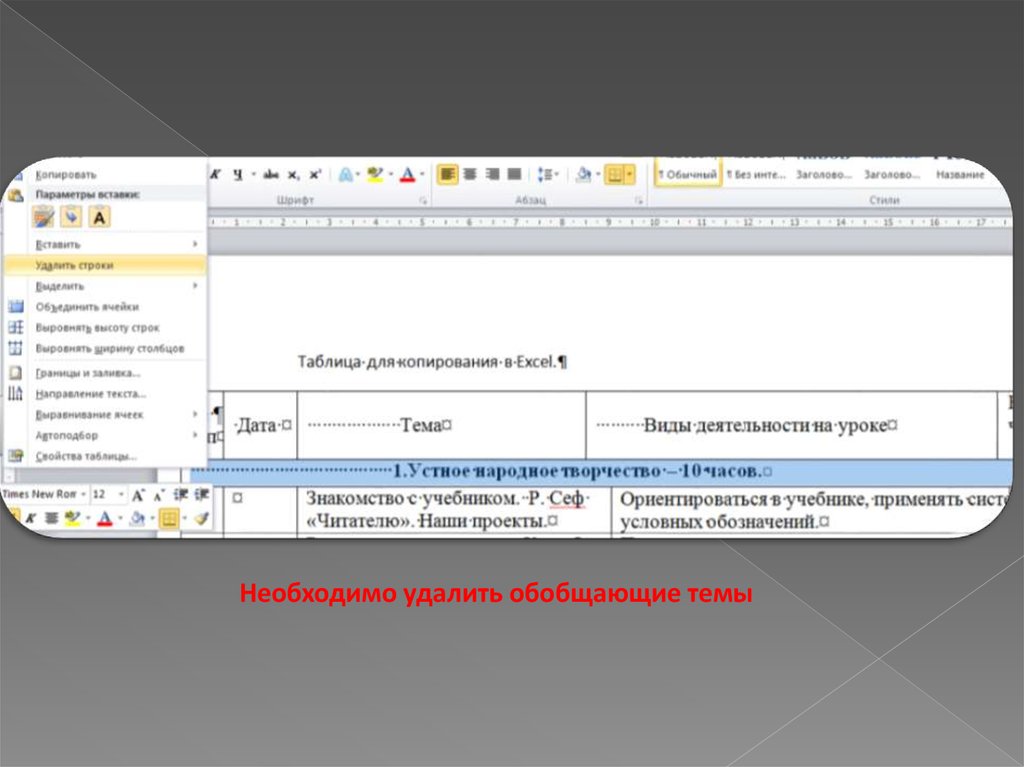
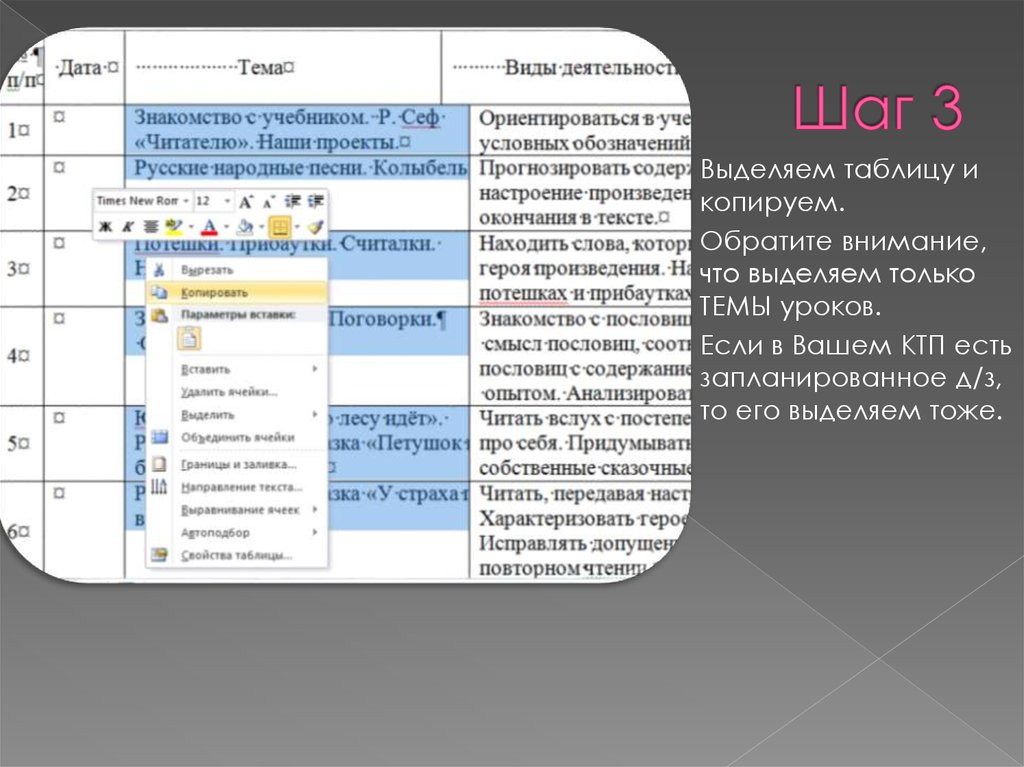

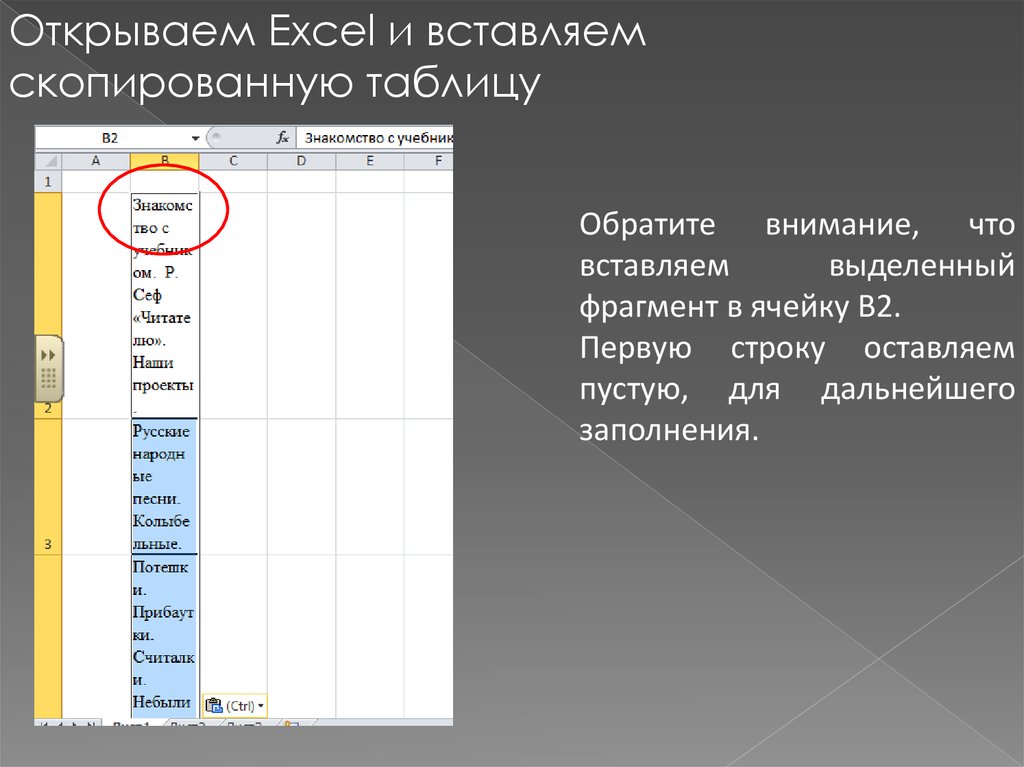


 Программное обеспечение
Программное обеспечение